如何将 PDF 文档下载到我的电脑?
什么是PDF文件?
为了以独立于应用软件、硬件和操作系统的方式展示包括文本和图像在内的文档,Adobe 在 1992 年创建了可移植文档格式(PDF)。除了平面文本和图像,PDF 文件还可以还包括交互式组件,如注释和逻辑结构元素。PDF 规范还支持文件附件、元数据、数字签名和加密,以适应需要这些功能的工作流程。

PDF文件的详细信息
矢量图形、文本和位图图形通常用于 PDF 文件。PDF 的标准内容类型包括:
- 保存在内容流中的排版文本
- 照片和其他类型图片的光栅图形
- 带有表格和线条的设计和插图的矢量图形
- 文档中的多媒体组件
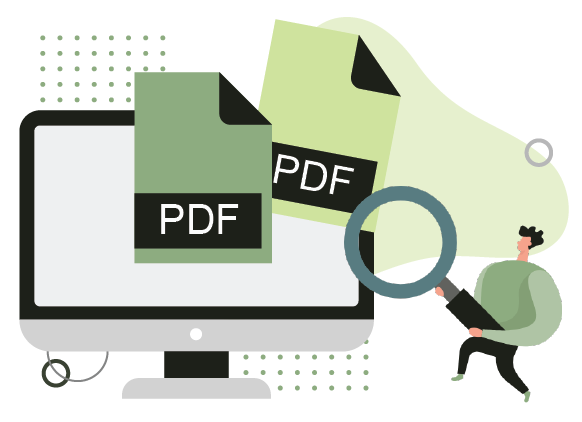
从网页下载 PDF 文档
1. Acrobat 阅读器
确保首先在您的计算机上安装Acrobat Reader,最好是最新版本。为了保持原始布局,许多文档以 Adobe Acrobat (PDF) 格式发布。您必须在计算机上安装 Acrobat Reader 才能查看 PDF 文件。
2. 右键单击文档链接将其打开。
通过选择链接的链接或图标来选择 PDF 文件。在您的浏览器中自动下载和打开 PDF 文件可能取决于您为网页和 PDF 阅读器应用程序所做的选项。
3. 单击工具栏上的向下箭头/图标
当您将鼠标移到文档上时,将显示一个工具栏。工具栏通常位于页面的右上角或右下角。您可以选择向下箭头或图标来保存 PDF 文件。如果工具栏未显示,您还可以检查文件菜单中的“另存为”或“将页面另存为”选项。
4.指定保存PDF的地方
您应该会看到一个窗口,询问您下载后要将文件放在哪里。您可以稍后访问 PDF 文件。然后,您可以单击保存以保存 PDF 文件。
从阅读器下载 PDF 文档
1. 点击显示的保存图标
您可以使用该程序保存已在阅读器程序中打开或已填写 PDF 表单的 PDF 文件。例如计算机软盘图标,它可以在 Adobe Reader 程序窗口顶部附近的工具栏中找到。要保存文件,请单击显示的此图标。

使用 Visual Paradigm Online PDF Editor 编辑 PDF 文档
Visual Paradigm 现在提供了用于编辑 PDF 的新功能。您可以轻松上传任何 PDF 文件并修改 PDF。每个人都可以轻松使用它来自定义您自己的原始 PDF,例如编辑内容、添加图像、表格/图表或其他设计功能。您可以单击此处查看 PDF 编辑器。
在 VP Online 中,您可以使用上面的上传 PDF 选项卡来提交您的 PDF 文件。您可以从在线驱动器(包括 Google Drive、Dropbox)中选择文件,或拖放文件。
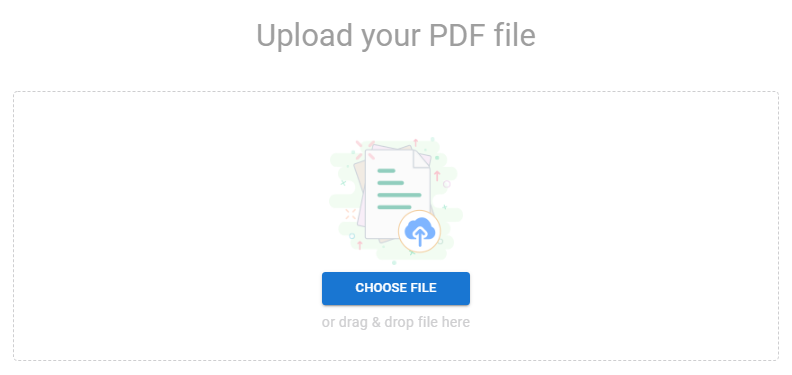
文档的文字和图片都可以更改。双击文本形状以调整内容和字体的设置。选择形状或图片进行编辑,然后进行调整,例如调整大小、添加效果等。
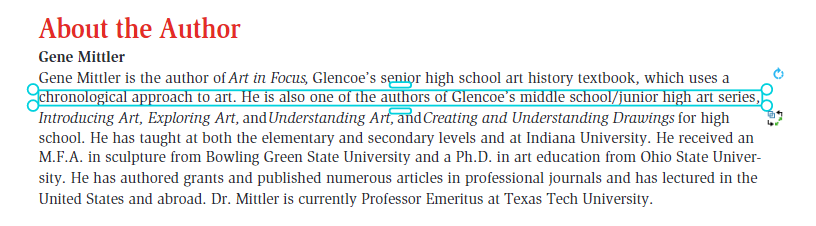
完成编辑后,您可以在线共享或下载修改后的 PDF。每个人都可以使用Visual Paradigm Online PDF Editor轻松编辑 PDF 。


